맥에서 사진 크기를 조정하여 용량 줄이기
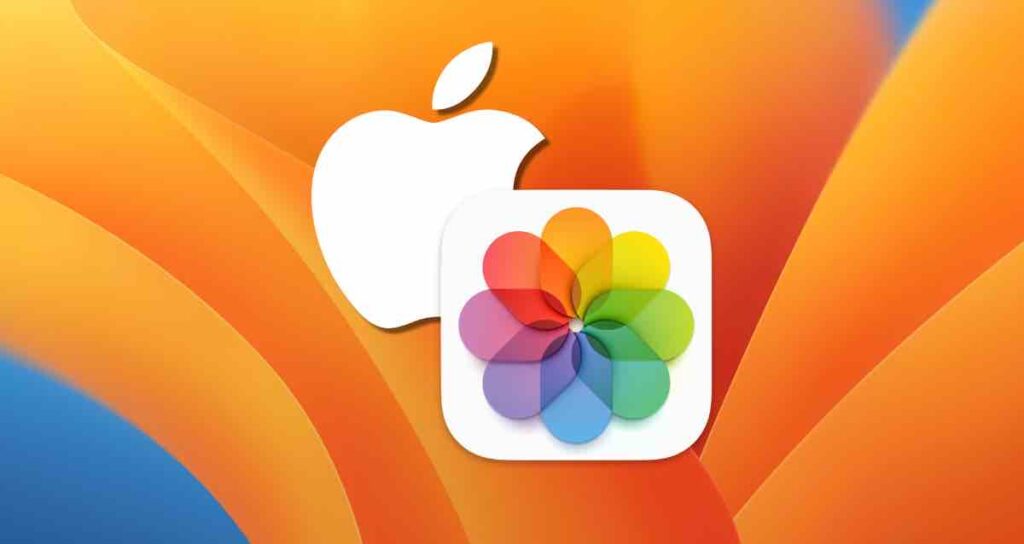
DSLR 카메라나 미러리스 카메라로 촬영한 사진이나 iPhone로 촬영한 사진을 MacBook으로 전송할 때, 원본 사진의 파일 크기가 큰 경우가 있습니다. 이로 인해 장기간 MacBook에 저장하기 불편할 수 있습니다.
특히 전송한 사진을 웹에 게시하거나 다른 사람에게 보낼 때, 원본 사진을 보낼 필요가 없는 경우, 보내기 전에 적절히 사진 크기를 조정하는 것이 좋습니다.
macOS에서는 제3자 앱을 설치하지 않고도 내장된 Preview 앱이나 Photos 앱을 사용하여 사진 크기를 조정하거나 파일 크기를 줄일 수 있습니다.
Preview 앱에서 사진 크기 조정하기
이미지 파일을 더블 클릭하면 열리는 Preview 앱에는 간단한 편집 기능이 포함되어 있습니다.
Preview 앱을 사용하여 개별 이미지의 크기를 조정하거나 여러 이미지를 한 번에 조정할 수 있습니다. 다음은 방법입니다.
①. Preview에서 사진 파일 열기
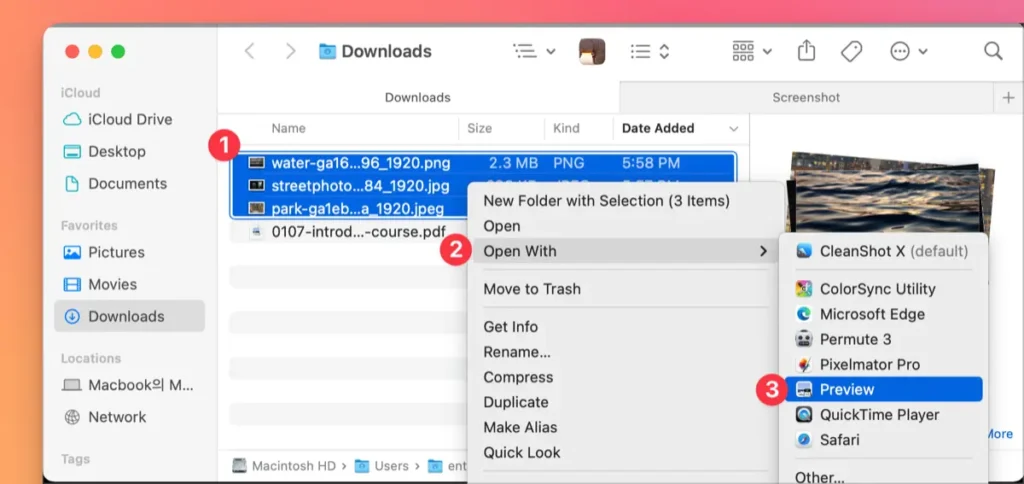
사진 파일을 선택하고 “열기” > “Preview.app”을 선택합니다.
Finder에서 크기를 조정하려는 사진 파일(또는 여러 파일)을 선택합니다. 여러 파일을 선택하려면 Command 키를 사용하거나 모든 파일을 선택하려면 Command + A 키를 누릅니다.
②. Markup 툴바에서 크기 조정 옵션 선택하기
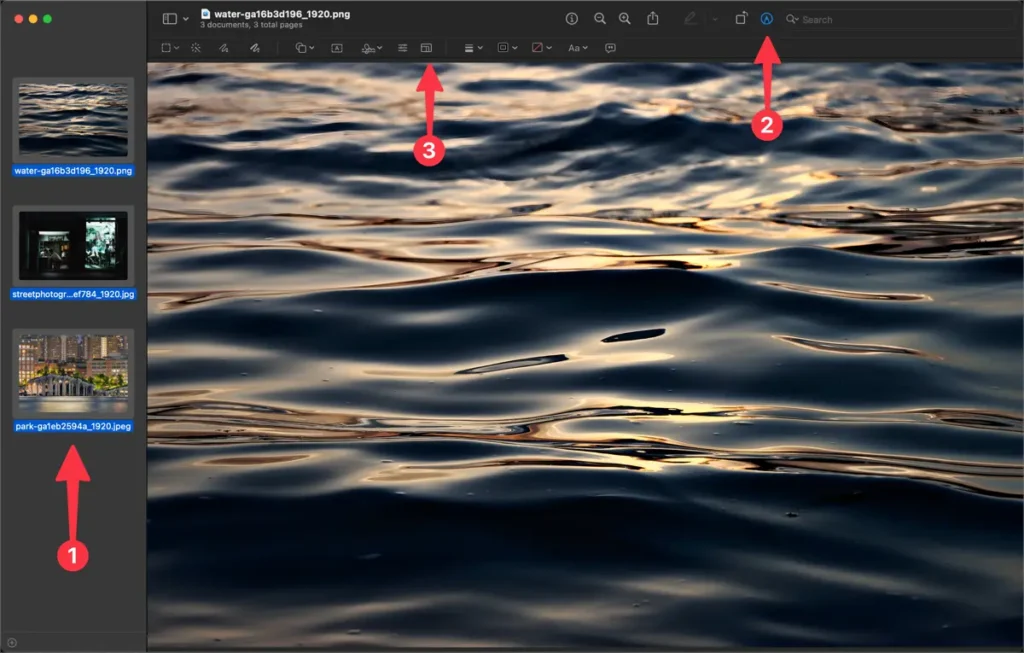
Preview 창에서 모든 사진을 선택하고 Markup 툴바에서 “크기 조정” 버튼을 클릭합니다.
Preview 창에서 이미지를 클릭한 다음, Command + A 키를 눌러 모든 사진을 선택합니다. 그런 다음, Markup 툴바에서 크기 조정 아이콘을 클릭합니다.
③. 사진의 너비와 높이 지정하기
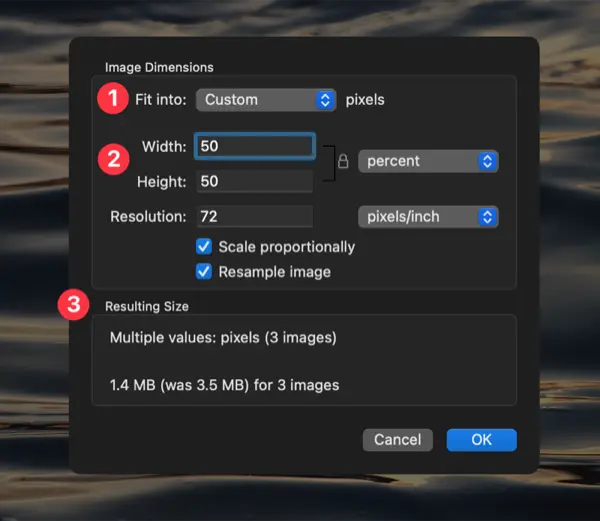
이미지 크기 조정 창에서 너비와 높이를 픽셀 또는 퍼센트로 지정합니다.
이미지 크기 조정 옵션에서는 픽셀의 기본값을 선택하거나 원하는 픽셀 크기를 입력할 수 있습니다. 크기를 줄이려면 확인 버튼을 클릭합니다.
④. 편집한 사진 저장하기
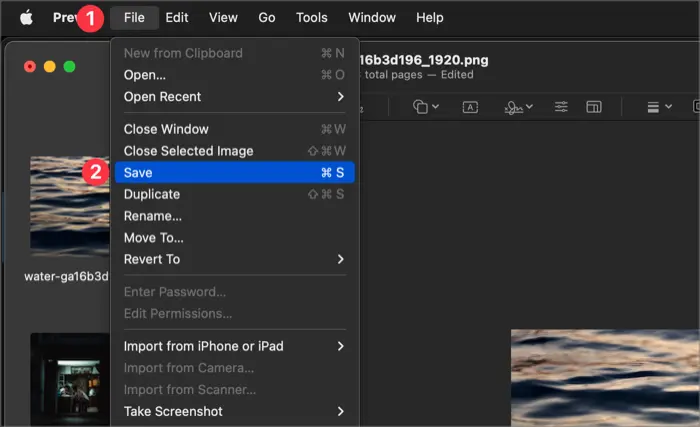
편집한 사진을 저장하려면 “파일” > “저장”을 선택합니다.
사진 크기를 조정한 후, Preview 창의 상단에 “편집됨”이 표시됩니다. 변경 사항을 저장하려면 “파일” > “저장”을 선택합니다. 원본 사진을 보존하고 크기를 조정한 사진을 별도의 폴더에 저장하려면 “파일” > “복제”를 선택할 수 있습니다.
Photos 앱에서 사진 크기 줄이기
macOS Preview 기능을 사용하여 사진 크기를 조정할 수 있지만, iPhone Pro나 디지털 카메라로 촬영한 RAW 파일의 이미지 크기를 줄이는 데 불편함이 있습니다. 크기를 줄이려면 먼저 TIFF 형식으로 변환해야 합니다.
RAW 파일을 JPG로 변환하여 파일 크기를 줄이려면 Photos 앱을 사용할 수 있습니다.
①. 파일 가져오기
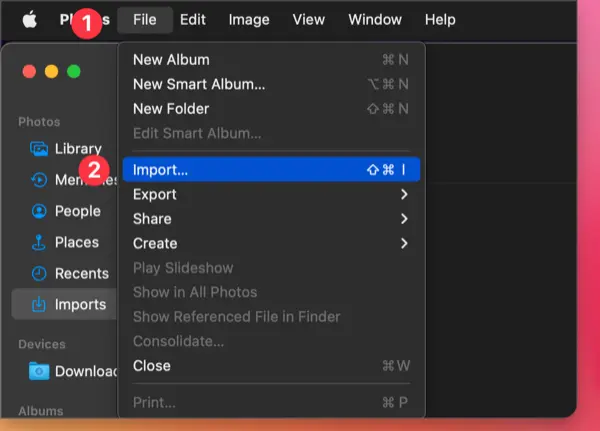
- Photos 앱을 열고 “파일” > “가져오기”를 선택합니다.
- Finder에서 크기를 조정하려는 사진 파일을 가져옵니다.
②. 크기를 조정할 사진 선택하기
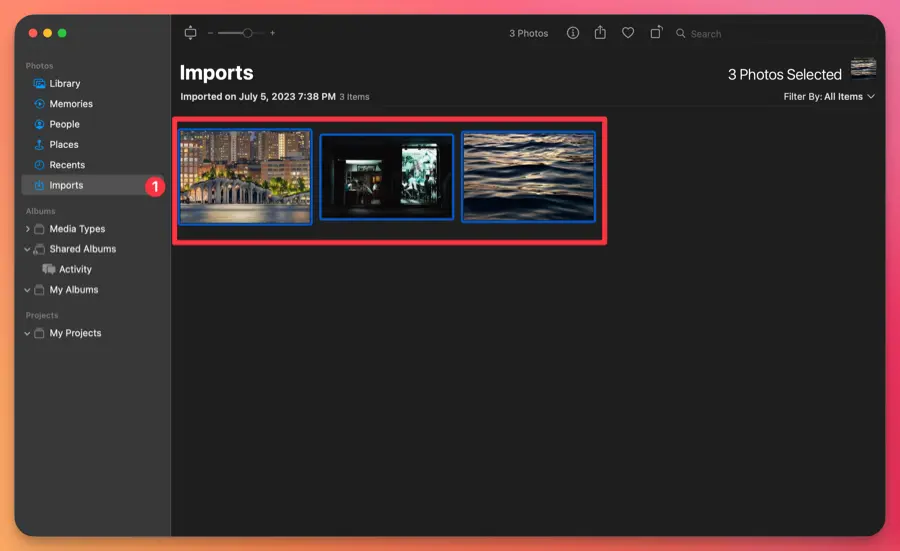
라이브러리 또는 가져온 항목에서 크기를 조정하려는 사진을 선택합니다. Command 키를 누르면서 여러 사진 파일을 선택할 수도 있으며, Command + A 키를 눌러 모든 가져온 사진을 선택할 수도 있습니다.
③. 사진 내보내기
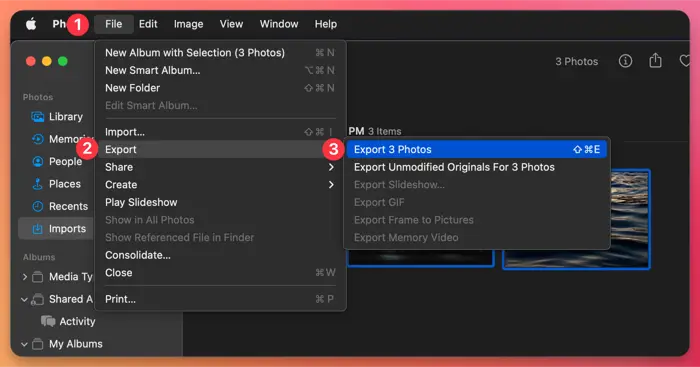
Photos 앱의 상단 메뉴에서 “파일” > “내보내기”를 선택합니다. 선택한 사진의 수가 표시됩니다.
④. 내보내기 옵션으로 이미지 크기 조정하기
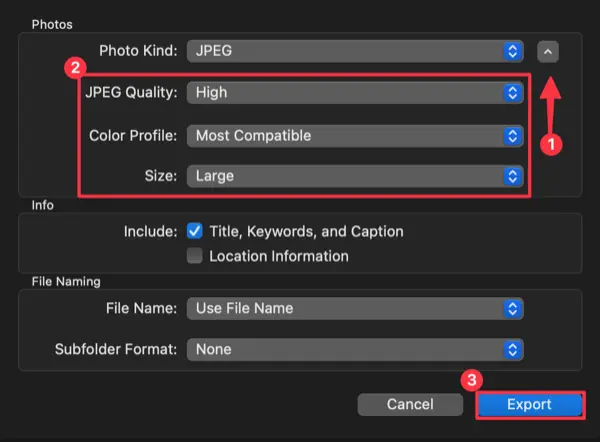
내보내기 옵션에서 사진 형식(파일 형식), 품질, 크기를 선택합니다. 사진 품질이 높을수록 파일 크기가 커지며, 너비 또는 높이를 기준으로 크기를 지정할 수 있습니다.
크기를 조정한 사진을 저장할 폴더를 선택하기 위해 “내보내기” 버튼을 클릭합니다.
이 방법을 사용하면 Mac에서 즉시 이미지 크기를 수정할 수 있습니다. 별도의 앱을 설치하거나 제3자 서비스를 사용할 필요가 없습니다. 웹 사용을 위해 이미지 파일 크기를 줄이려면 Mac에서 이미지를 WebP 형식으로 변환할 수도 있습니다. 자세한 정보는 아래의 링크를 참조하세요.